2013版ppt如何设置幻灯片模板
发布时间:2017-06-05 09:21
在2013版本的ppt中,如果要对模板进行修改设置,应该怎么办呢?如果能添加一点其它元素那就更好了,但是对于新手来说还是有一定难度,怎么办?下面就让小编告诉你ppt2013如何设置模板 的方法,希望看完本教程的朋友都能学会并运用起来。
ppt2013设置模板的方法
新建一页空白PPT

2在空白页添加需要重复出现在每一页PPT中的元素

3单击菜单栏的视图选项,进入幻灯片母版选项
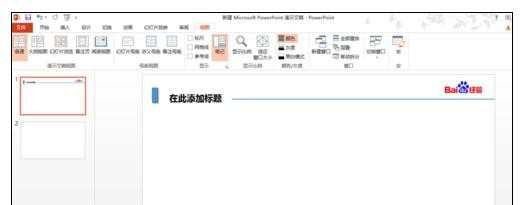
4将元素复制粘贴到母版第一页,即可创建母版,如果想要在制作PPT中自由添加空白页版式,可单击插入母版新建一个没有元素的母版,然后选择关闭视图
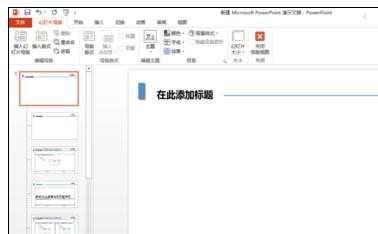
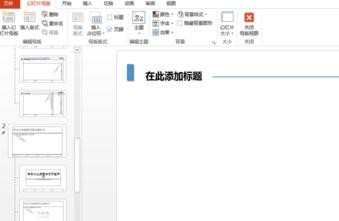
5制作PPT过程中,可将添加元素的默认创建页,变为空白页,方法如图所示
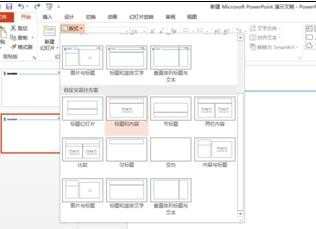
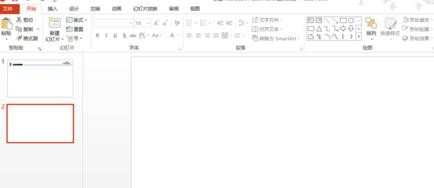
猜你感兴趣:
1.ppt2013如何设置幻灯片母版
2.ppt2013如何设置模板
3.powerpoint2013如何添加模版
4.PPT2013如何编辑幻灯片母版
5.ppt2013怎样自定义设计幻灯片模板

2013版ppt如何设置幻灯片模板的评论条评论